
|
xsalvaschermo potrebbe essere un'opzione valida. Tuttavia, se sei un amante di Minimalismo o usi ambienti desktop ultraleggero, potresti essere interessato a esplorare altre opzioni. |
slanciato
Slock è molto semplice: quando viene eseguito, mostra uno schermo nero (sì, completamente nero, senza niente). Per sbloccare lo schermo, è necessario inserire la password utente. Così facile.
Installazione
En Arco e derivati: sudo pacman -S blocco
En Ubuntu e derivati: sudo apt-get install suckless-tools
En Fedora e derivati: sudo yum installa slock
Utilizzare
1. - Apri un terminale ed esegui: slock
2. - Per sbloccare lo schermo, è sufficiente inserire la password corrispondente.
Chiusura sottile
Slimlock è un po 'più "stravagante" di slock in quanto blocca lo schermo "prendendo in prestito" l'interfaccia SLiM. Per coloro che utilizzano SLiM per accedere, questo strumento potrebbe essere il più adatto in quanto legge automaticamente le impostazioni SLiM per bloccare lo schermo utilizzando lo stesso tema SLiM.
Installazione
En Arco e derivati: yaourt -S slimlock-git
Utilizzare
1. - Apri un terminale ed esegui: slimlock
2. - Per sbloccare lo schermo, è sufficiente inserire la password corrispondente.
i3lock
i3lock fa parte del window manager i3. Si basa su slock e la sua funzionalità è praticamente la stessa, tranne per il fatto che lo schermo che mostra è bianco e consente l'uso di immagini.
Installazione
En Arco e derivati: sudo pacman -S i3lock
En Ubuntu e derivati: sudo apt-get installa i3lock
En Fedora e derivati: sudo yum installa i3lock
Utilizzare
1. - Apri un terminale ed esegui: i3lock
2. - Per sbloccare lo schermo, è sufficiente inserire la password corrispondente.
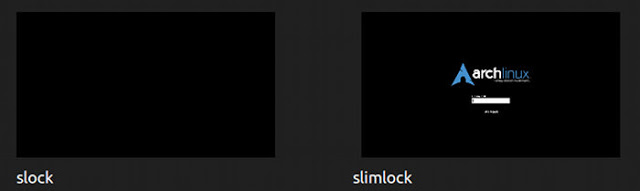
grazie
== ** Come disabilitare completamente il blocco dello schermo ** ==
In modo che lo schermo non possa mai essere bloccato (ad esempio con i tasti Control + Alt + L, il
opzione di menu, dopo la modifica dell'utente o dopo la sospensione del computer)
eseguiamo gconf-editor e selezioniamo la casella
/ desktop / gnome / lockdown / disable_lock_screen.
Pertanto, non saremo in grado di mettere l'applet o il pulsante di blocco di
schermo (pulsante schermata di blocco) e, se era impostato, sarà inattivo o
disabilitato (non funzionerà).
E nello screensaver l'opzione «Blocca schermo
quando lo screensaver è attivo », e se era attivato, inoltre,
si disattiverà.
Questo è nel classico GNOME. Con MATE penso che devi eseguire mateconf-editor e andare su / desktop / mate / lockdown / disable_lock_screen.
Almeno in Linux Mint 15 MATE, la ricerca si ottiene con dconf-editor selezionando la casella / org / mate / desktop / lockdown / disable_lock_screen. Prima di dover installare dconf-tools (ad esempio da Synaptic) per avere ed eseguire il comando in questione.
Note:
- In dconf-editor la casella / org / gnome / desktop / lockdown / disable_lock_screen è abilitata per impostazione predefinita ma non ha alcun effetto sull'argomento.
- Se gconf-editor è installato e controlliamo la casella / desktop / gnome / lockdown / disable_lock_screen, non si ottiene neanche nulla.
- mateconf-editor non è disponibile in Synaptic su Linux Mint 15 MATE.
stima ... e xtrlock?
Che ne dici di Pablo? Ottimo articolo, ho solo due cose da aggiungere .. Il pacchetto "principale" di Slimlock non è aggiornato. Slimlock-git dovrebbe essere installato .. Per quanto riguarda Slock, e il precedente, è che non ha parametri di configurazione. Qualcosa che ti permetta di configurare il tempo che deve passare per bloccare, e così via. i3lock non l'ha ancora testato.
Potrebbe essere ... non lo conoscevo. 🙂
Corretto.
Per quanto riguarda le configurazioni, la verità è che non ricordo. Basta provare "man slock" o leggere il sito ufficiale del progetto.
Saluti! Paolo.
-
Usiamo Linux
Visita il nostro blog: http://usemoslinux.blogspot.com
Seguici su Twitter: http://twitter.com/usemoslinux
penso di aver installato slock sul mio pc proverò slim-lock grazie 😀
Non riesco a installare slimlock-git, è in conflitto con slim .... qualche idea?